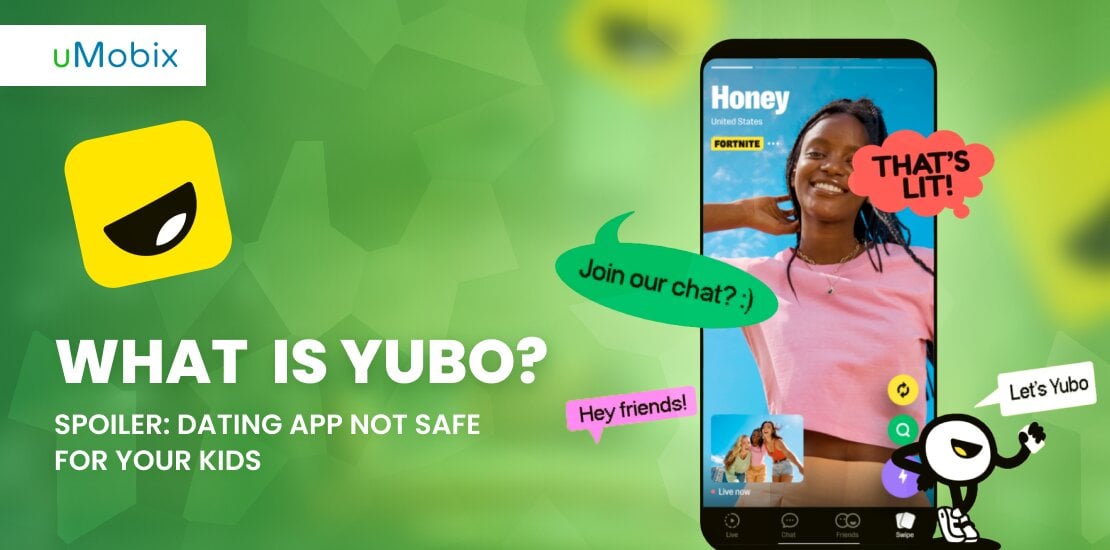A pesar de que muchas personas optan por ponerse en contacto con otras a través de plataformas de redes sociales, la mayor parte de los usuarios de iPhone siguen confiando en los mensajes de texto a través de iMessage, el método clásico para enviar mensajes y comunicarse a diario. Sin embargo, ocurre cuando intentas enviar un mensaje a través de la aplicación iMessage pero fallas. Una de las razones puede ser que alguien te ha bloqueado en iMessage. Aunque Apple no ha introducido ningún indicador oficial de que estás bloqueado en iMessage, ¿cómo puedes definir tu estado de bloqueo?
En este artículo, veremos cómo saber si alguien te ha bloqueado en iMessage sin enviarle un mensaje. También te explicaremos todo lo que necesitas saber sobre iMessage, incluido el estado de la entrega, las burbujas de texto y los métodos para ayudarte a detectar si tu número de teléfono está bloqueado. ¿Estás listo para profundizar? Empecemos.
Compruebe el Estado de entrega de iMessage: "Entregado" o "Leído"
Es muy sencillo: cuando envías un mensaje de texto mensaje, el estado de entrega le indica si ha llegado a su destino. Si se envió correctamente y el destinatario recibió el mensaje, dirá "Entregado" o "Leído".
Imaginemos el siguiente caso:
Has quedado con un nuevo amigo, pero no ha aparecido y has decidido enviarle un mensaje de texto a través de iMessage. Una vez que el mensaje llega al destinatario, verás la palabra "Entregado" justo debajo de tu mensaje de texto. Significa que ha llegado correctamente al destinatario. Una vez que tu amigo lo abra, se marcará como "Leído".
Si no ves las marcas "Entregado" ni "Leído" y, en los concursos, pone "No entregado", significa que no han recibido tu mensaje, que tienen algún problema con el servicio de iMessage o que, por alguna razón, podrían haber bloqueado tu número en el iPhone. Esto también podría ocurrir debido a problemas técnicos, problemas de conectividad (como estar en una zona con mal servicio), o la posibilidad de que hayas probablemente bloqueado por el usuario.
Otra razón puede ser que el destinatario al que enviaste un iMessage haya desactivado sus datos y activado el modo Vuelo (Avión). Comprueba si el número de teléfono al que enviaste el mensaje está correctamente introducido y vuelve a enviarlo.
Compruebe el color de la burbuja y el estado de su texto
Otra forma de comprobarlo si alguien te ha bloqueado en iMessage es comprobar el color de la burbuja. Comprender el significado de los colores de las burbujas de iMessage proporciona una pista visual directa para analizar el estado de tu comunicación. Las burbujas azules indican iMessages, enviados entre dispositivos Apple, mientras que las burbujas verdes indican mensajes SMS/MMS, normalmente enviados cuando iMessage no está disponible. En la sección siguiente encontrarás más información sobre los colores de las burbujas y su significado.
Burbuja azul
Una burbuja azul significa una conversación de iMessage activa. Cuando envías un iMessage y ves que el mensaje aparece en azul, es una buena señal de que el destinatario tiene un iPhone y de que el mensaje se envió a través de la plataforma iMessage.
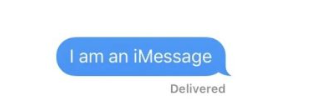
Burbuja verde
Si te estás preguntando: "¿El texto verde significa bloqueado?", normalmente indica que el mensaje se envió como un SMS estándar en lugar de como un iMessage, lo que puede ocurrir por varias razones, entre ellas que tu número de móvil esté bloqueado. Si las burbujas que antes eran azules se han vuelto verdes, puede significar que la conversación ha salido del ecosistema de iMessage. También puede significar que la persona ha desactivado iMessage, se ha cambiado a otra plataforma de mensajería, ha cambiado su número de móvil, etc.
La burbuja verde también puede significar que la persona a la que envías un iMessage no es usuario de iPhone. Si está seguro de que el destinatario ha sido usuario de iPhone, es posible que haya decidido cambiarse a un Android teléfono, quién sabe.
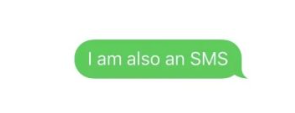
El icono de la luna en iMessage no significa que estés bloqueado
Antes de juzgar a alguien por bloquear tu número, comprueba si la persona no ha activado el modo silencioso en su smartphone. Si, por ejemplo, la persona está demasiado ocupada, descansa o duerme, puede decidir activar el modo "Enfocar" o "No molestar". Este modo desactiva las notificaciones en los iPhones para todas las llamadas, mensajes de texto y demás aplicaciones instaladas en sus iPhones.
Por lo tanto, si ves la notificación "Tu contacto tiene notificaciones silenciadas en iMessage, no te preocupes. No estás bloqueado. La persona simplemente decidió desactivar todas las notificaciones de su iPhone. Pero, ¿cómo saber si alguien te ha bloqueado en iMessage o simplemente está desconectado? Si no ves el mensaje "notificaciones silenciadas" y tus mensajes nunca muestran el estado "Entregado", es una bandera roja que indica que alguien bloqueó tu número.
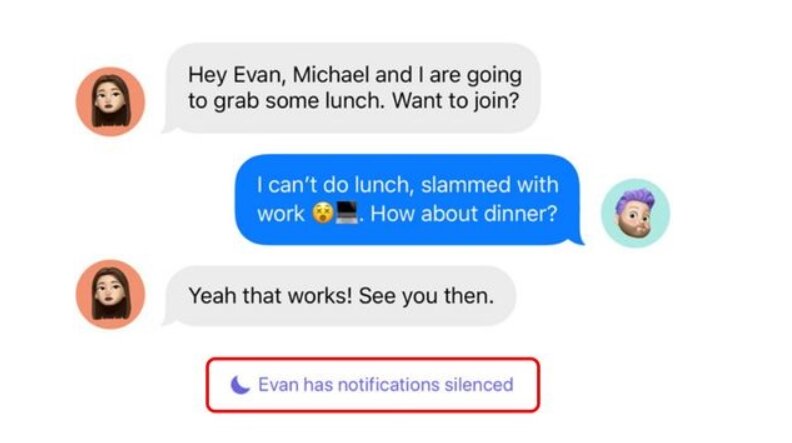
Consulta otras aplicaciones de mensajería
Si alguien te bloquea en iMessage, es posible que también lo haga en otras redes sociales. Pero, ¿cómo saber si tus mensajes están bloqueados? en otras plataformas de medios sociales? Aquí tienes una explicación detallada de cómo puedes hacerlo en Facebook Messenger, Snapchat, WhatsAppe Instagram.
Facebook Messenger
Si tu objetivo tiene una cuenta de Facebook y te pones en contacto con él a menudo a través de esta plataforma, puedes detectar fácilmente si no te ha bloqueado allí.
- Abre la aplicación de Facebook en tu smartphone o accede a tu cuenta desde una tableta o un PC.
- Busca el contacto que crees que te ha bloqueado.
- Es la primera señal de alarma si ves su chat pero no puedes moverte a su cuenta de Facebook.
- Si ves la notificación "No puedes responder a esta conversación. Más información" debajo de los diálogos de comunicación con el usuario de destino, significa tu estado de bloqueo de Facebook.
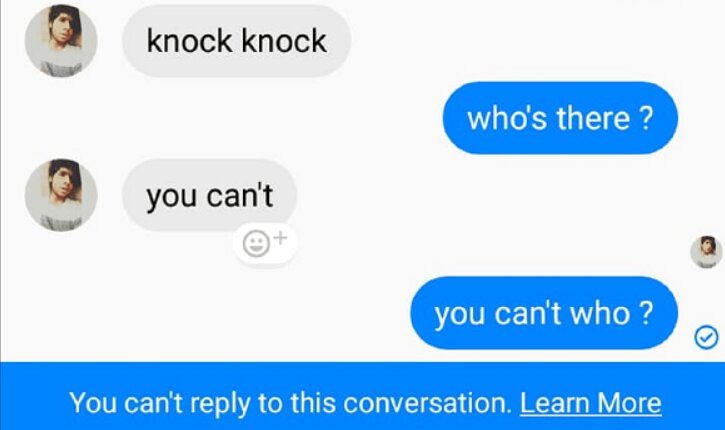
Snapchat
¿Cómo puedes comprobar que la persona con la que solías comunicarte antes ha decidido bloquear la comunicación contigo en Snapchat? El proceso es rápido y sencillo. Todo lo que tienes que hacer es seguir estos sencillos pasos:
- Abre la aplicación Snapchat en tu dispositivo.
- Busca el perfil de la persona en la plataforma.
- Si tu número ha sido bloqueado en Snapchat, no podrás hacerlo:
- Ver su perfil en los resultados de búsqueda
- Busca tus diálogos anteriores con esa persona en la pestaña Chat
- Verlos en tu lista de amigos
Se calcula que la aplicación de mensajería WhatsApp es utilizada por 2.700 millones de euros personas cada mes en todo el mundo. Esto significa que hay muchas posibilidades de que la persona con la que intentas contactar también esté en WhatsApp. En WhatsApp, el proceso para comprobar si estás bloqueado incluye los siguientes pasos:
- Abre tu aplicación WhatsApp e inicia sesión (si aún no lo has hecho).
- Busca el chat con la persona que quieres consultar.
- Si no ves su estado en línea y ves que su foto de perfil ha sido eliminada, esta sería la primera señal de advertencia a tener en cuenta.
- Si les escribes algo, sólo verás una marca.
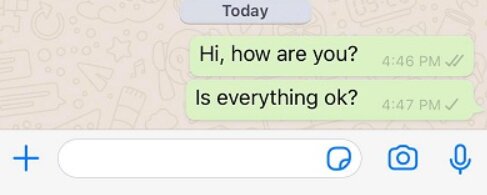
Para saber si alguien te ha bloqueado en Instagram, puedes buscar las siguientes señales:
- Si no puedes encontrar el perfil de alguien, ver sus mensajes o enviarle un DM, tu nombre está en la lista de usuarios bloqueados.
- Haz clic en uno de los comentarios antiguos que dejaron bajo tus mensajes. Si fallas con él, será la confirmación de estar bloqueado.
- Ve un paso más allá y utiliza la web de Instagram para introducir sus nombres de usuario y encontrar su cuenta en Instagram. Estás bloqueado si ves el mensaje "Lo sentimos, esta página no está disponible".
- Crea una nueva cuenta de Instagram o utiliza la cuenta de otra persona para buscar al usuario. Si el perfil aparece en la nueva cuenta pero no en la tuya, es un claro indicio de que ha sido bloqueado.
Compruebe si su dispositivo está actualizado
La imposibilidad de utilizar normalmente las aplicaciones de tu móvil no significa necesariamente que te hayan bloqueado. Por lo tanto, antes de sacar conclusiones precipitadas, comprueba si tu dispositivo está actualizado. Si actualizaste hace tiempo, podría ser la razón de la incapacidad para enviar adecuadamente iMessages (u otros mensajes de texto a través de plataformas de mensajería instantánea o redes sociales). Por lo tanto, debes comprobar si tu teléfono móvil y la red funcionan bien.
¿Cómo buscar actualizaciones en su dispositivo?
- Abra el menú "Ajustes" de su iPhone.
- Vaya a "General" y seleccione "Actualización de software".
- Compruebe su iOS actualizaciones. Si no hay ninguna actualización, puede haber un problema de errores, lo que, en consecuencia, provocará que no puedas enviar mensajes.
- Elige "Actualizar ahora" o "Actualizar esta noche" para corregir el error.
Métodos adicionales para saber si alguien te ha bloqueado
¿Cuáles son los métodos alternativos para detectar si alguien bloqueó tu número sin ¿Preguntando? ¿Cómo saber si alguien te ha bloqueado en iMessage sin enviarle un mensaje?
Hay cinco formas efectivas de ayudarte con ello para que puedas comprobar si la persona realmente te ha bloqueado o sólo ha decidido temporalmente no responder a tus mensajes.
Las llamadas o el videochat con FaceTime no funcionan
FaceTime es un popular servicio de videollamadas y llamadas de audio desarrollado por Apple y utilizado en iPhones, iPads y dispositivos Mac. Puedes probar FaceTime como una herramienta adicional para medir tu estado de comunicación. Este truco práctico es una manera muy eficaz para revelar un bloqueo de su número de teléfono celular sin mensajes de texto la persona a través de iMessage.
Entonces, ¿cómo usar FaceTime para hacer una videollamada o una llamada de audio?
- Coge tu dispositivo con iOS.
- Ve a "Ajustes", "FaceTime".
- Comprueba si el botón "FaceTime" está activado o desactivado. Si es necesario, actívalo.
- Selecciona "Usar tu ID de Apple para FaceTime".
- Inicia sesión con tu ID de Apple.
- Ve a tu pantalla de inicio y abre la aplicación FaceTime.
- Abre la aplicación.
- Pulsa el botón "Nuevo FaceTime".
- Pulse "+" y seleccione una persona.
- Elige audio "📞" o vídeo "FaceTime" para hacer una llamada.
- Llama a la persona en cuestión, y si oyes "No se puede contactar con esta persona en este momento", es la primera señal de que el usuario te ha bloqueado.
Haga una llamada y preste atención a cómo la reciben
Es bastante obvio. Si enviaras un mensaje y vieras que te han bloqueado, decidirías dejarles un espacio. Pero, ¿y si estás seguro de que tu mensaje fue entregado, pero no obtuviste respuesta? Optarías por llamar a esa persona y averiguar qué ocurre. Sin embargo, si estás bloqueado, no podrás hacer una llamada de audio de iMessage. Si llegas a hacerla, oirás un único timbre antes de que la llamada se envíe directamente al buzón de voz. También ocurre cuando no oyes ni un solo timbre y un operador de telefonía móvil te dice que el número no está disponible cuando lo llamas.
Llamar desde otro número de teléfono
Si no puedes ponerte en contacto con la persona objetivo pero te mata la curiosidad y quieres aclarar el problema, puedes pedírselo a tu amigo o utilizar un número diferente para ponerte en contacto con la persona. Cuando descuelgue la llamada, cuéntele el motivo de su llamada y, si lo desea, pregúntele por qué no puede llamarle para que entienda el problema. Sin embargo, esto puede empeorar las cosas en lugar de mejorarlas, así que valora los límites de la otra persona.
Desactivar el identificador de llamadas en el iPhone
Utilizar "Mostrar mi identificador de llamadas" es una buena opción para contactar con alguien que te ha bloqueado. Si ha bloqueado tus mensajes y llamadas, es posible que responda a una llamada de un número desconocido. Sin embargo, este método es engañoso y puede empeorar la situación. Además, no todas las compañías ofrecen esta opción. No obstante, ¿cómo hacerlo?
- Abre "Ajustes" en tu teléfono y elige "Mostrar mi identificador de llamadas".
- Seleccione "Primario".
- Ahora, desactiva el botón "Mostrar mi identificador de llamadas". Ya está.
Llame a distintas horas del día
Intenta llamar a distintas horas del día para ver si la falta de respuesta es constante. Busca actualizaciones de estado en iMessage, ya que puede haber ciertas horas en las que no puedan leer o responder a los mensajes (como en horario laboral, mientras viajan o cuando conducen). Si notas que nunca responden, independientemente de cuándo les llames, podría indicar un cambio en vuestra dinámica de comunicación. Este patrón de falta de respuesta puede ser una señal de alarma, ya que sugiere que evitan tus llamadas intencionadamente.
Si no funciona y sigue necesitando ponerse en contacto con la persona (especialmente importante para los padres), instale uMobix en el dispositivo de destino. Le permitirá controlar totalmente el dispositivo de destino, supervisar sus actividades en línea, obtener datos precisos de geolocalización y mucho más. Podrá no sólo ver los mensajes de texto enviados y recibidos de tu hijo sino también acceder a los que se borraron de no acceder a ellos. Con más de 40 funciones avanzadas de supervisión, la app de control parental te servirá como un excelente asistente en caso de necesidad.
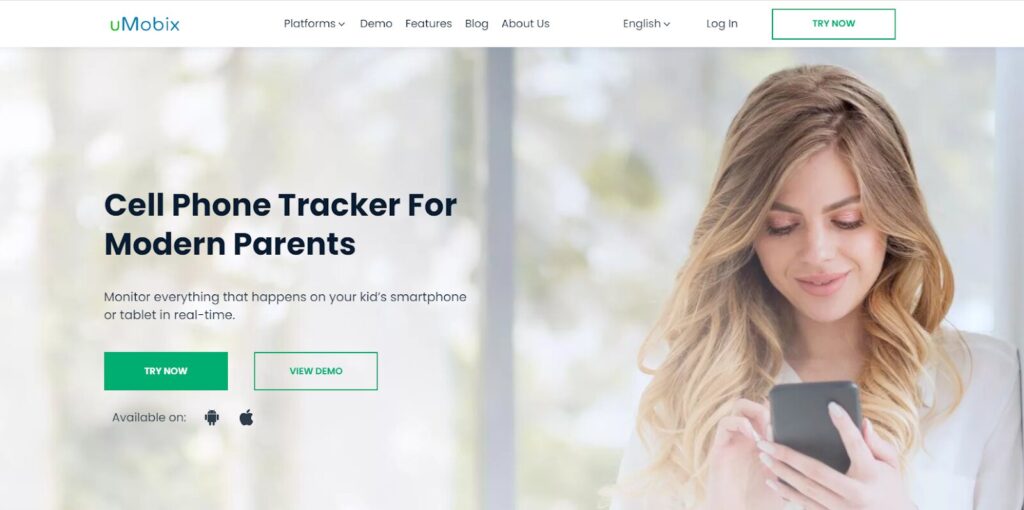
Conclusión
Si no puedes contactar con alguien a través de iMessage, que no cunda el pánico. No siempre significa un bloqueo. Hay otras razones por las que no puedes contactar con la persona en cuestión, como una mala conectividad, dificultades técnicas, etc. Por lo tanto, utiliza las guías descritas en esta reseña para determinar si el usuario bloqueó tu número o simplemente decidió temporalmente no responder.
PREGUNTAS FRECUENTES
Un mensaje de texto (SMS) y un iMessage son dos formas de enviar mensajes, pero tienen diferencias fundamentales. Los mensajes de texto se envían a través de tu operador de telefonía móvil y pueden enviarse independientemente de tu sistema operativo o del operador de telefonía móvil del destinatario. El límite de longitud de caracteres los restringe. iMessage es un servicio de mensajería de texto específico de iOS que funciona en línea y sólo está disponible para dispositivos Apple. Las burbujas de los mensajes de texto aparecen en verde en tu aplicación de mensajería, mientras que las de iMessage aparecen en azul.
No, si tu iMessage dice que no se ha entregado, no siempre significa que estés bloqueado. Puede haber varias razones que expliquen tu incapacidad para enviar un iMessage, como problemas técnicos o una mala conectividad.
No, por el contrario, enviar un iMessage y ver el icono de la luna significa que el destinatario ha activado el modo Enfoque y No molestar en su dispositivo iOS. Significa que sus notificaciones están temporalmente desactivadas. Verás una notificación en tu pantalla indicándote que el destinatario tiene activado el modo Enfoque.
Sí, cuando alguien bloquee tu número, tus llamadas se dirigirán automáticamente a su buzón de voz. Oirás un solo timbre antes de que la llamada vaya al buzón de voz. Puedes grabar un mensaje en el buzón de voz, y se almacenará en la sección "Mensajes bloqueados" del destinatario, donde podrá elegir escucharlo si lo desea. A veces, también ocurre que no oyes el timbre y la operadora del móvil te dice que el número no está disponible cuando llamas.
No, sólo ocurre cuando alguien bloquea tu número en la aplicación WhatsApp directamente. Te darás cuenta de que te han bloqueado en WhatsApp si no puedes ver su foto de perfil, su "último visto" o su estado en línea y sólo ves dos ticks grises cuando se entregan. Si decides llamar a la persona por WhatsApp, no podrás hacerlo.